오늘은 갤럭시 핸드폰 키보드 바꾸는 방법에 대해 알아보려고 한다.
갤럭시 핸드폰에서 키보드 변경하지 않으면 특정 키보드만 사용하게 된다.
핸드폰을 구입할 때 설정된 키보드만 사용하다 보니 익숙해서 바꿀 필요가 없을 수도 있다.
하지만 오늘 핸드폰 키보드 바꾸는 법을 알면 자신에게 맞는 키보드를 찾아볼 수 있다.
또 집안의 아이 등과 같은 나외의 누군가가 핸드폰을 만지다가 키보드 설정을 바꾸어 놓을 경우에는 다시 원상 복귀시켜놓을 수 있다.
아래에서 방법을 알아보자.
핸드폰 키보드 바꾸는 법
1. 갤럭시 핸드폰 문자 메시지에서 키보드를 실행시킨 후 톱니바퀴 모양을 클릭한다.

2. 이어지는 화면에서 언어 및 키보드 형식을 클릭한다.

3. 한글 키보드를 바꾸기 위해서 한국어 메뉴를 클릭한다.

4. 그럼 아래쪽에 핸드폰 키보드를 선택할 수 있는 창이 생기는데 이 중 하나를 선택 클릭한다.

5. 위에서 특정 키보드를 선택 클릭하면 바로 갤럭시 핸드폰 키보드 바꾸기가 된다.
6. 베가 키보드(중앙 정렬)를 선택해보니 아래 사진처럼 보인다.
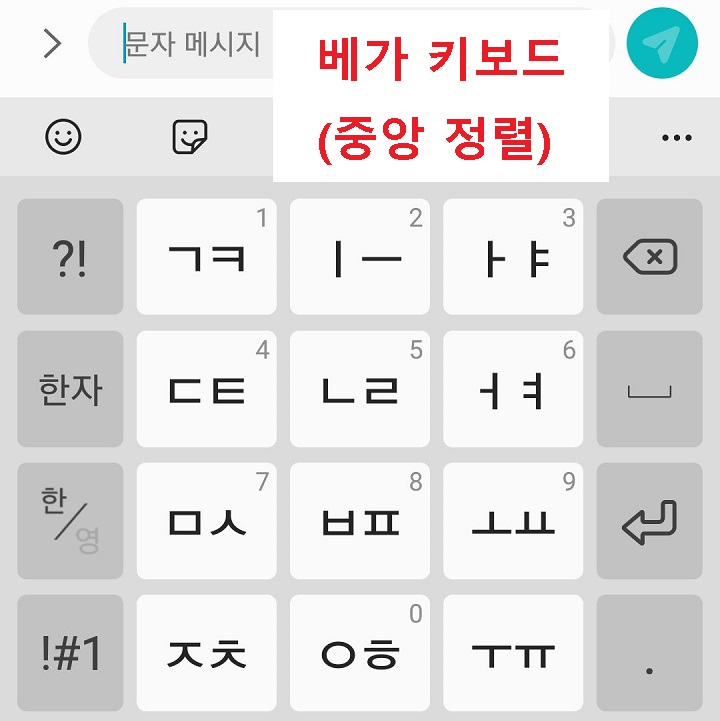
7. 이번에는 나랏글 키보드로 변경해보았다.

8. 이렇게 하나씩 갤럭시 핸드폰 키보드 바꾸는 법을 실행해보면서 자신에게 맞는 것을 찾으면 된다.
9. 이번에는 핸드폰 영문 키보드 바꾸는 방법을 알아보겠다.
10. 위에서 보았던 언어 및 키보드 형식 페이지에서 English 메뉴를 클릭한다.

11. 그럼 아래쪽에 선택할 수 있는 영어 키보드명이 보이는데 이 중에서 하나를 선택해서 클릭한다.

12. 그럼 바로 갤럭시 핸드폰 영어 키보드가 변경된다.
지금까지 핸드폰 키보드 바꾸는 법을 알아보았다.
평소에는 바꾸기 할 필요성을 느끼지 못할 수도 있지만 누군가의 실수로 키보드가 잘못 변경된다면 불편할 수도 있다.
미리미리 핸드폰을 만져보면서 방법을 터득해두자.
'공부하자' 카테고리의 다른 글
| 카톡에서 사진 편집 꾸미기 방법 (0) | 2022.09.07 |
|---|---|
| 구글 검색창 검색 기록 삭제 및 끄기 방법 (0) | 2022.09.06 |
| 갤럭시 키보드 크기 조절 방법 (0) | 2022.09.02 |
| 함수없이 엑셀 달력 만들기 방법 (0) | 2022.08.30 |
| 갤럭시 키보드 색상 바꾸기 방법 (0) | 2022.08.30 |



